'>
Roblox on loistava online-foorumi, jossa voit nauttia lukuisista muiden käyttäjien suunnittelemista minipeleistä samalla kun rakennat omia virtuaalimaailmasi. Monet pelaajat valittivat, että Roblox kaatuu jatkuvasti tietokoneisiinsa, eikä sitä ole kirjaimellisesti pelattavissa. Jos sama ongelma vaivaa sinua, älä turhauta, sillä voit korjata sen melko helposti.
Korjattavat korjaukset:
Olemme koonneet luettelon korjauksista, joiden on todistettu estävän Robloxin kaatumasta tietokoneella. Et voi kokeilla niitä kaikkia; Työskentele vain alaspäin, kunnes löydät sen, joka tekee temppun.
- Päivitä näytönohjain
- Sulje tarpeettomat taustaohjelmat
- Poista tilapäisesti virustentorjunta
- Muuta grafiikan laatua
- Asenna Roblox uudelleen
Korjaa 1 - Päivitä näytönohjain
Useimmat peliongelmat, kuten jäätyminen, kaatuminen ja viive, johtuvat vanhentuneesta tai vioittuneesta grafiikkaohjaimesta. Suosittelemme, että tarkistat ajuripäivitykset säännöllisesti, koska tämä voi paitsi korjata pelin virheitä myös parantaa visuaalista suorituskykyä.
Voit saada oikean ohjaimen näytönohjaimellesi kahdella tavalla: käsin tai automaattisesti .
Vaihtoehto 1 - Lataa ja asenna ohjain manuaalisesti
Grafiikkakortin valmistajat julkaisevat säännöllisesti uusia ohjaimia, mutta sinun on käytettävä aikaa oikean etsimiseen ja ladattava ja asennettava sitten manuaalisesti.
1) Lataa oikea käyttöjärjestelmääsi vastaava grafiikkaohjain valmistajan verkkosivustoilta:
2) Kaksoisnapsauta ladattua tiedostoa ja asenna ohjain noudattamalla näytön ohjeita.
Vaihtoehto 2 - Päivitä näytönohjain automaattisesti
Jos sinulla ei ole aikaa, kärsivällisyyttä tai taitoja päivittää grafiikkaohjainta manuaalisesti, voit tehdä sen automaattisesti Kuljettajan helppo .
Driver Easy tunnistaa järjestelmän automaattisesti ja löytää sille oikeat ohjaimet. Sinun ei tarvitse tietää tarkalleen, mitä järjestelmää tietokoneesi käyttää, sinun ei tarvitse vaarantaa väärän ohjaimen lataamista ja asentamista, eikä sinun tarvitse huolehtia virheestä asennettaessa.
Voit päivittää ohjaimesi automaattisesti joko VAPAA tai Pro-versio Driver Easy -sovelluksesta. Mutta Pro-versio se vie vain 2 napsautusta:
1) ladata ja asenna Driver Easy.
2) Suorita Driver Easy ja napsauta Skannaa nyt -painiketta. Driver Easy skannaa sitten tietokoneesi ja tunnistaa ongelman ohjaimet.

3) Klikkaa Päivittää -painiketta merkityn grafiikkaohjaimen vierestä ladataksesi kyseisen ohjaimen oikean version automaattisesti, voit asentaa sen manuaalisesti (voit tehdä sen ILMAISEKSI versiolla).
Tai napsauta Päivitä kaikki ladata ja asentaa oikea versio kaikista ohjaimista, jotka puuttuvat tai ovat vanhentuneita järjestelmässäsi. (Tämä edellyttää Pro-versio jonka mukana tulee täysi tuki ja 30 päivän rahat takaisin -takuu. Sinua pyydetään päivittämään, kun napsautat Päivitä kaikki .)
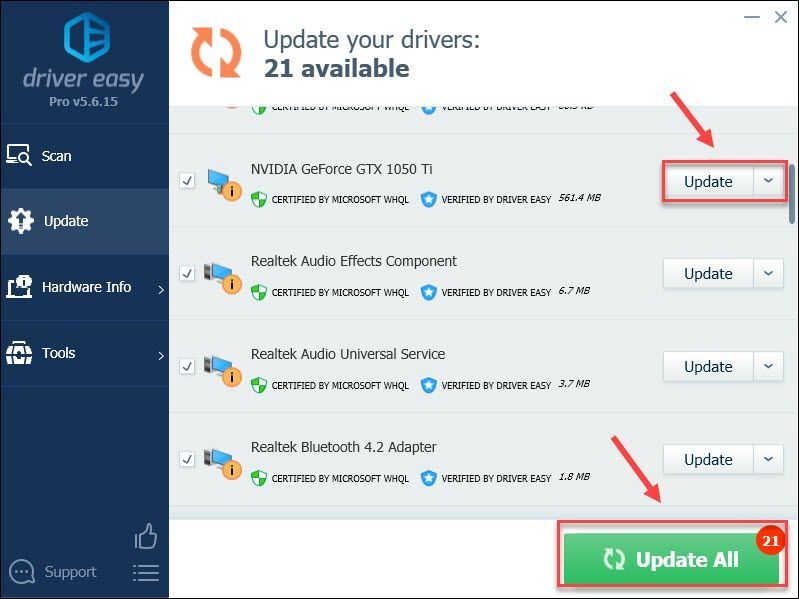
Jos tarvitset apua, ota yhteyttä Driver Easy -tukitiimi klo support@drivereasy.com .
Grafiikkaohjaimen päivityksen odotetaan ratkaisevan kaatumisen lisäksi myös huomattavasti pelisuorituskykyäsi. Mutta jos tämä menetelmä ei toimi, siirry Korjaus 2: een.
Korjaa 2 - Sulje tarpeettomat taustaohjelmat
Roblox ei välttämättä toimi oikein, jos taustaprosessia on liikaa ja järjestelmäresursseja ei ole tarpeeksi. Siksi on suositeltavaa sulkea tarpeettomat taustaohjelmat ennen pelaamista.
1) Napsauta hiiren kakkospainikkeella mitä tahansa tyhjää kohtaa tehtäväpalkissa ja napsauta Tehtävienhallinta .
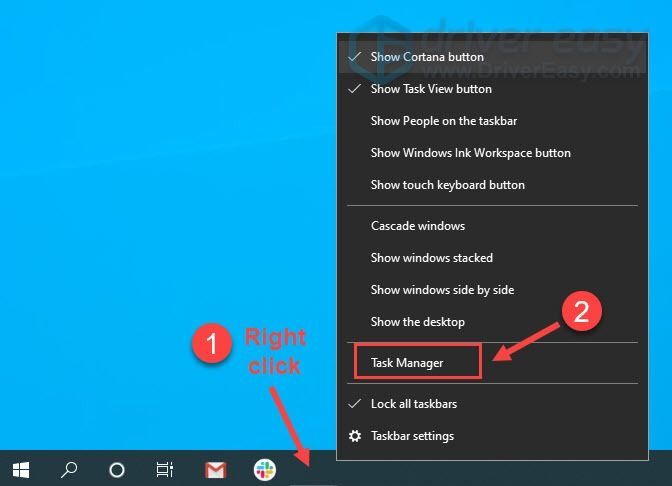
2) Napsauta hiiren kakkospainikkeella kutakin resursseja sitovaa sovellusta ja valitse sitten Lopeta tehtävä sulkea ne yksitellen.
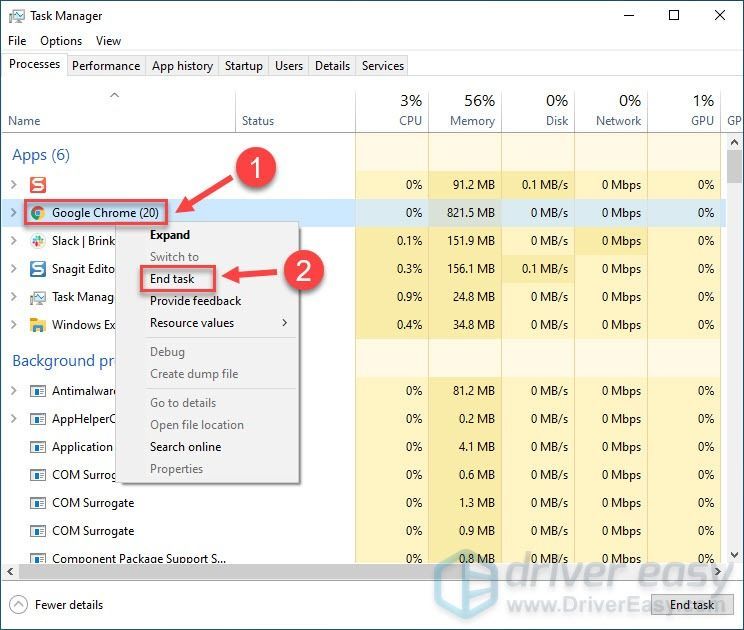 Älä lopeta tuntemattomia ohjelmia, koska ne voivat olla kriittisiä tietokoneen toiminnalle.
Älä lopeta tuntemattomia ohjelmia, koska ne voivat olla kriittisiä tietokoneen toiminnalle. Käynnistä Roblox uudelleen ja tarkista, onko kaatumisongelma ratkaistu. Jos ei, alla on kolme muuta menetelmää.
Korjaa 3 - Poista virustentorjunta väliaikaisesti käytöstä
Virustorjuntaohjelmiston tarkoituksena on estää tietokonettasi mahdollisilta uhilta, mutta joskus se on liian suojaava ja estää virheellisesti sovelluksesi, kuten Roblox. Voit poistaa virustentorjunnan väliaikaisesti käytöstä tunnistaaksesi, onko kyseessä syyllinen.
Ole erityisen varovainen, mitä sivustoja käyt, mitä sähköposteja avaat ja mitä tiedostoja lataat, kun virustentorjunta on poistettu käytöstä.Jos Roblox lakkaa kaatumasta virustentorjunnan sammuttamisen jälkeen, sinun on lisää Robloxiin liittyvät tiedostot sallittujen luetteloon jotta voit soittaa sitä tarkoitetulla tavalla. Tämä prosessi vaihtelee eri virustentorjuntaohjelmissa. Jos et tiedä miten se tehdään, lue lisätietoja antivirus-ohjeistasi.
Jos Roblox kaatuu edelleen ilman virustorjuntaohjelmaa, virustorjuntaohjelmat eivät ole syyllisiä, ja voit jatkaa seuraavaa korjausta.
Korjaa 4 - Vaihda grafiikan laatua
Pienitehoisella tietokoneella voi olla vaikea selviytyä ylivoimaisesta grafiikkatasosta. Joten jos grafiikan laatu asetetaan liian korkeaksi, Roblox todennäköisesti kaatuu. Tässä tapauksessa sinun tulisi säätää asetukset asianmukaisesti ja näin:
1) Avaa Roblox. Napsauta sitten valikkokuvake vasemmassa yläkulmassa.

2) Valitse asetukset välilehti. Aseta sitten Grafiikkatila että Käsikirja .
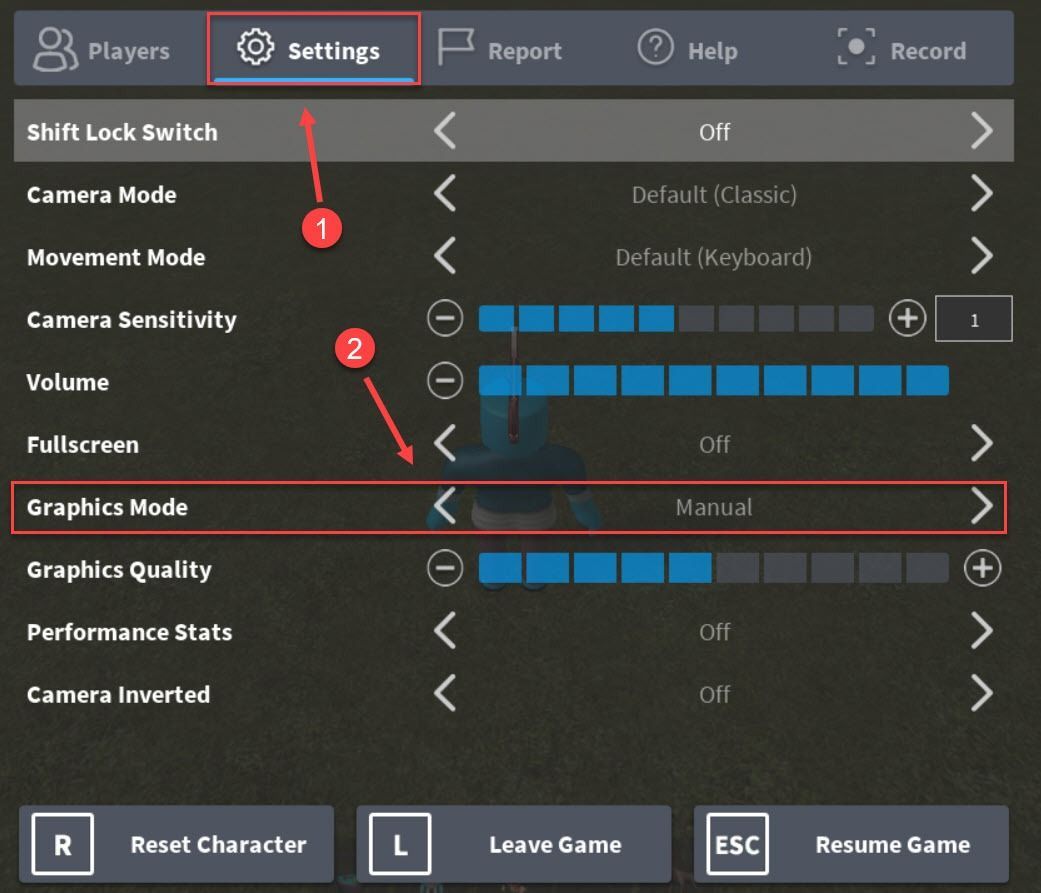
3) Vedä vieressä olevaa liukusäädintä Grafiikan laatu vasemmalle.
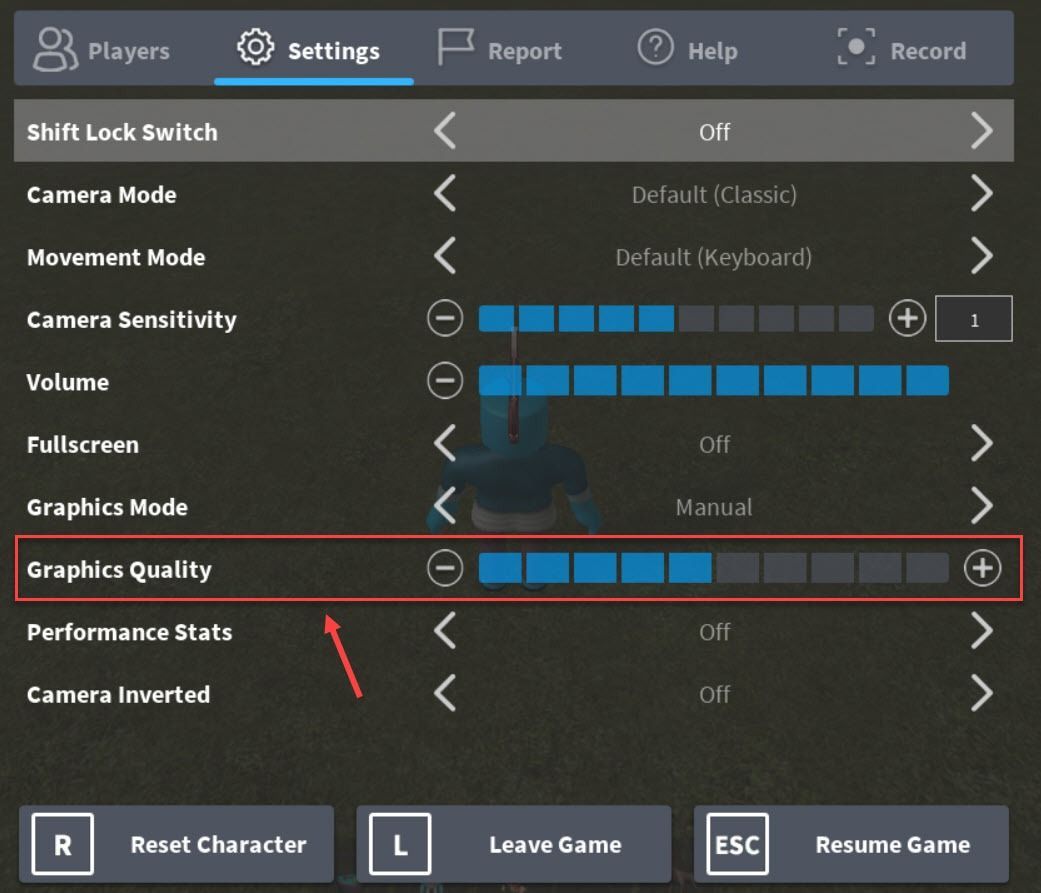
Kun olet heikentänyt grafiikan laatua, pelin nopeutta pitäisi parantaa merkittävästi eikä kaatua. Mutta jos ongelma ei poistu, kokeile seuraavaa korjausta alla.
Korjaus 5 - Asenna Roblox uudelleen
Yllä olevat menetelmät voivat ratkaista Robloxin kaatumisen jatkuvasti, mutta jos se ei onnistu, yritä asentaa Roblox uudelleen viimeisenä keinona. Jos haluat poistaa Robloxin kokonaan tietokoneeltasi uuden asennuksen suorittamiseksi, noudata alla olevia ohjeita huolellisesti.
1) Paina näppäimistöllä Windows-logonäppäin ja R samalla käynnistää Suorita-ruutu. Kirjoita sitten appwiz.cpl ja napsauta OK .
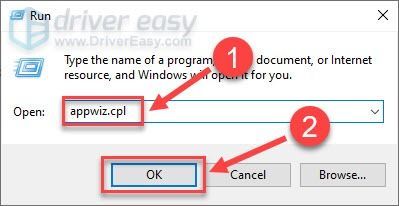
2) Napsauta Roblox-sovellusta ja napsauta Poista asennus .
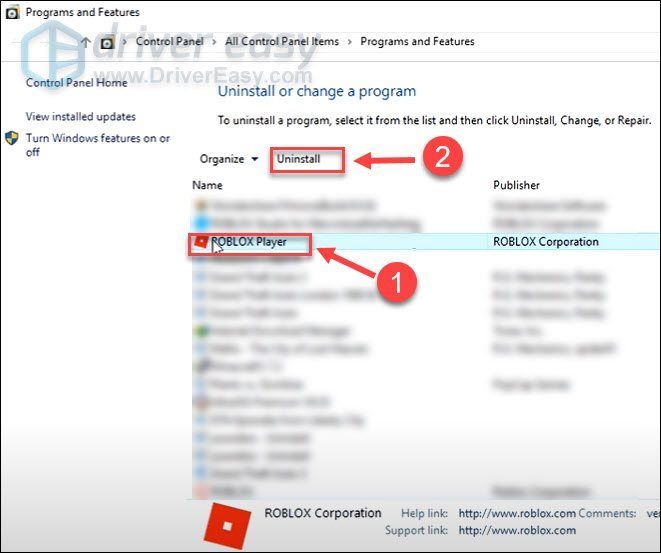
3) Paina näppäimistöllä Windows-logonäppäin ja ON samalla avata File Explorer.
4) Navigoida johonkin C: Users (Windowsin käyttäjätunnuksesi) AppData Local . Napsauta sitten Roblox-kansio ja paina Poista avain näppäimistöllä.
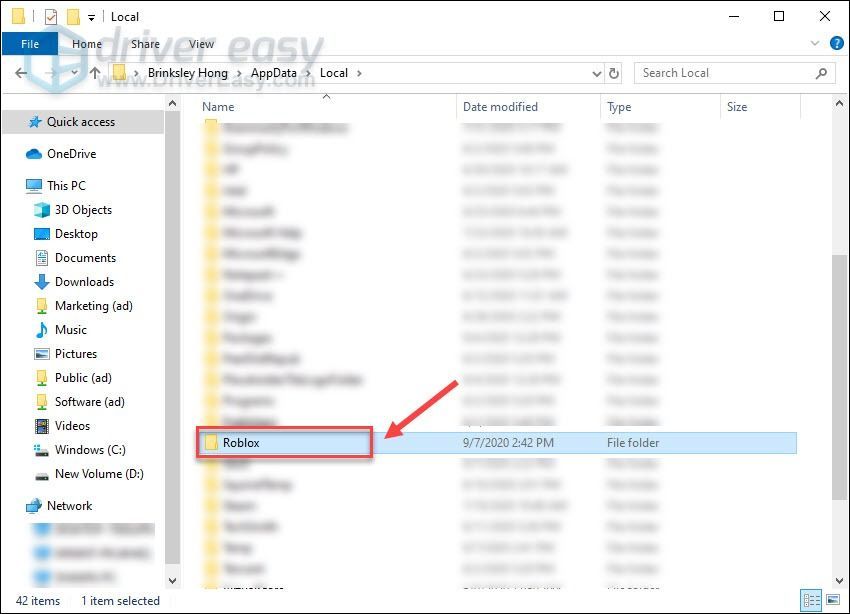
5) ladata Roblox Microsoft Storesta ja asenna peli uudelleen.
Liity mihin tahansa Roblox-peleihin nähdäksesi, toimivatko ne nyt paljon sujuvammin.
Olemme iloisia, jos olet ratkaissut, että Roblox kaatuu jatkuvasti yhdessä luetelluista korjauksista. Jos sinulla on kysyttävää tai ehdotuksia, jätä meille kommentti alla.




![[Ratkaistu] Overwatch Black Screen julkaistaan (2022)](https://letmeknow.ch/img/knowledge/68/overwatch-black-screen-launch.png)
![[RATKAISTU] Discord poimii peliäänen](https://letmeknow.ch/img/knowledge/95/discord-picking-up-game-audio.jpg)
